
إضافة فلاتر في Clips
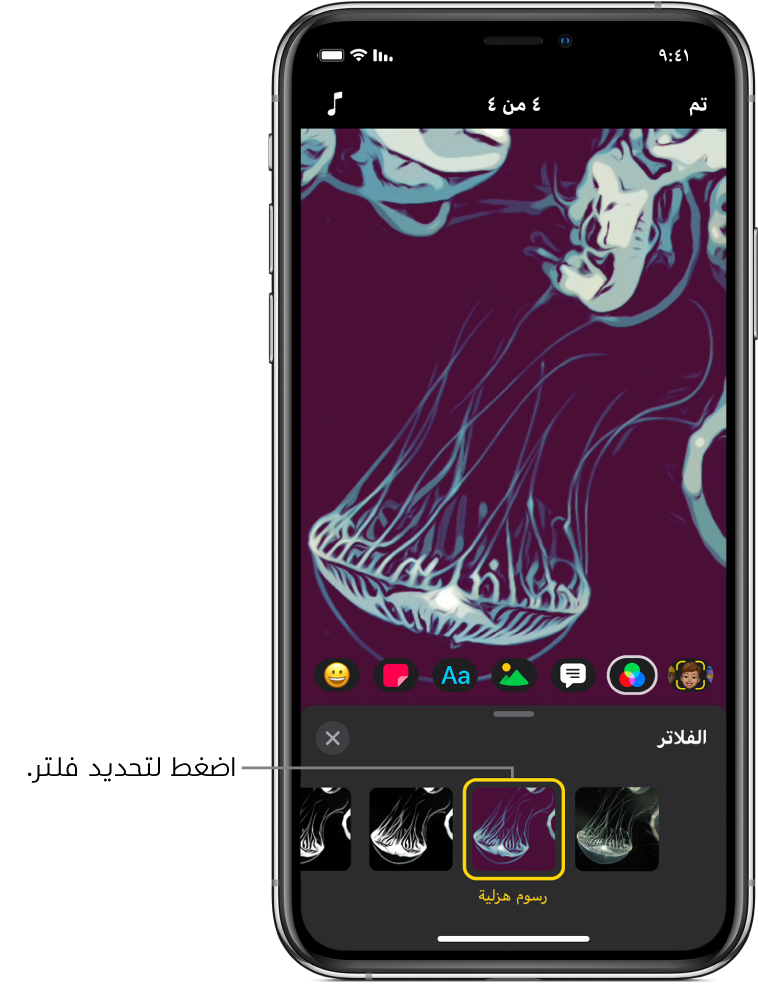
يمكنك تحديد فلتر لإضافته أثناء التسجيل، أو يمكنك إضافة فلتر إلى مقطع موجود في الفيديو. يمكنك أيضًا تحديد فلتر قبل إضافة صورة أو مقطع من مكتبتك، أو صورة من صفحة ويب.
تحديد فلتر قبل التسجيل
أثناء فتح الفيديو في تطبيق Clips
 ، اضغط على
، اضغط على  ، ثم اضغط على
، ثم اضغط على  .
.اضغط على الفلتر المراد استخدامه، ثم اضغط على
 .
.تتم إضافة الفلتر عند تسجيل مقطع أو التقاط صورة.
تطبيق فلتر على مقطع في الفيديو
أثناء فتح الفيديو في تطبيق Clips
 ، اضغط على المقطع المراد تطبيق الفلتر عليه.
، اضغط على المقطع المراد تطبيق الفلتر عليه.اضغط على
 ، ثم اضغط على
، ثم اضغط على  .
.اضغط على أحد الفلاتر، ثم اضغط على
 .
.
تطبيق فلتر عند إضافة مقطع من المكتبة
أثناء فتح الفيديو في تطبيق Clips
 ، اضغط على
، اضغط على  ، اضغط على الصور، ثم اضغط على المقطع أو الصورة.
، اضغط على الصور، ثم اضغط على المقطع أو الصورة.اضغط على
 لتصفح المقاطع والصور.
لتصفح المقاطع والصور.اضغط على
 ، اضغط على أحد الفلاتر، ثم اضغط على
، اضغط على أحد الفلاتر، ثم اضغط على  .
.المس مطولاً زر تسجيل لتطبيق الفلتر على المقطع أو الصورة.
إيقاف فلتر
أثناء فتح الفيديو في تطبيق Clips
 ، اضغط على مقطع يتضمن فلترًا.
، اضغط على مقطع يتضمن فلترًا.اضغط على
 ، ثم اضغط على
، ثم اضغط على  .
.اضغط على لا شيء، ثم اضغط على
 .
.